2015.5 OPEL MOKKA ESP
[x] Cancel search: ESPPage 53 of 133

Navigation53
Sélectionnez Ajouter. L'itinéraire est
recalculé et la liste des points de pas‐ sage est réaffichée avec la destina‐tion intermédiaire à la position choi‐
sie.
Remarque
Jusqu'à quatre destinations peuvent
être enregistrées dans une liste de
points de passage.
Suppression de points de passage
Pour supprimer un point de passage,
sélectionnez Supprimer un point de
passage . La liste des points de pas‐
sage s'affiche.
Sélectionnez Suppr. à proximité du
point de passage à supprimer.
Le point de passage est supprimé et
la liste des points de passage est
réaffichée.
Pour supprimer toute la liste et termi‐
ner le guidage routier, sélectionnez
Supprimer toutes les destinations .
Déplacement de points de passage
Pour modifier l'ordre des points de
passage sur l'itinéraire, sélectionnez
Trier les points de passage .Sélectionnez Déplacer à proximité du
point de passage à déplacer. Le
menu Ajouter un point de passage
(extra space) s'affiche.
Sélectionnez Ajouter à la position sur
laquelle vous voulez placer le point de passage correspondant.
L'itinéraire est recalculé et l'ordre des
points de passage de la liste est mo‐
difié.
Itinéraires favoris
Enregistrement d'itinéraires à points
de passage
Un itinéraire à points de passage (voir
plus haut) peut être enregistré
comme itinéraire favori.
Au cours d'un itinéraire à points de
passage actif, appuyez sur
DEST / NAV pour ouvrir le Menu
Itinéraire , puis sélectionnez Liste
destinations . Un sous-menu s'affiche.
Sélectionnez Enregistrer comme
itinéraire favori . Un clavier s'affiche.
Entrez un nom pour l'itinéraire favori
et confirmez votre saisie.L'itinéraire à points de passage est
enregistré.
Création de nouveaux itinéraires à
points de passage
Appuyez sur DEST / NAV pour affi‐
cher le menu Saisie de la
destination , puis sélectionnez
Itinéraires favoris pour afficher le
menu Itinéraire favori .
Sélectionnez Nouvel itinéraire favori .
Un clavier s'affiche.
Entrez un nom pour l'itinéraire favori
et confirmez votre saisie. Le menu
Itinéraire favori est réaffiché.
Page 54 of 133

54Navigation
Sélectionnez l'itinéraire favori de
votre choix. Un menu s'affiche.
Créez un itinéraire à points de pas‐
sage (voir plus haut).
Pour modifier le nom de l'itinéraire fa‐ vori correspondant, sélectionnez
Modif nom . Le clavier de saisie du
nom s'affiche. Entrez le nom désiré et confirmez votre saisie.
Pour supprimer l'itinéraire favori cor‐
respondant, sélectionnez Supprim.
favori . L'itinéraire favori est supprimé
et le menu Itinéraire favori est réaffi‐
ché.
Sélection d'un itinéraire favori
Appuyez sur DEST / NAV pour affi‐
cher le menu Saisie de la
destination , puis sélectionnez
Itinéraires favoris pour afficher une
liste des itinéraires favoris enregis‐
trés.
Sélectionnez l'itinéraire de votre
choix dans la liste. Le menu de con‐
firmation d'itinéraire est affiché.
Pour démarrer le guidage routier, sé‐
lectionnez Démarrage de guidage .
Latitude / Longitude
Les coordonnées GPS d'un emplace‐ ment désiré peuvent être utilisées
pour définir une destination.
Appuyez sur DEST / NAV pour affi‐
cher le menu Saisie de la
destination , puis sélectionnez
Latitude .
Sélectionnez le champ de saisie La‐
titude pour afficher le menu Entrée de
géolocalisation .
Appuyez plusieurs fois sur le bouton
multifonction pour effectuer le pre‐
mier réglage désiré.
Tournez le bouton multifonction pour vous déplacer sur la prochaine valeur à régler.
Procédez comme ceci pour régler
toutes les valeurs.
Sélectionnez BACK pour revenir au
niveau de menu immédiatement supérieur.
Régler les valeurs de longitude
comme décrit ci-avant.
Page 55 of 133
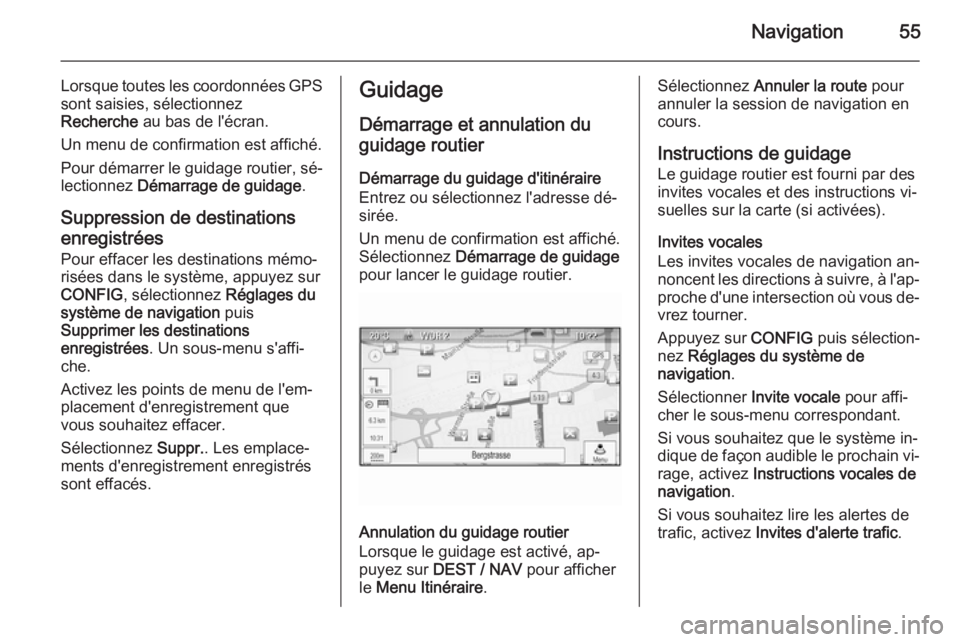
Navigation55
Lorsque toutes les coordonnées GPSsont saisies, sélectionnez
Recherche au bas de l'écran.
Un menu de confirmation est affiché.
Pour démarrer le guidage routier, sé‐
lectionnez Démarrage de guidage .
Suppression de destinations
enregistrées
Pour effacer les destinations mémo‐
risées dans le système, appuyez sur
CONFIG , sélectionnez Réglages du
système de navigation puis
Supprimer les destinations
enregistrées . Un sous-menu s'affi‐
che.
Activez les points de menu de l'em‐
placement d'enregistrement que
vous souhaitez effacer.
Sélectionnez Suppr.. Les emplace‐
ments d'enregistrement enregistrés
sont effacés.Guidage
Démarrage et annulation du guidage routier
Démarrage du guidage d'itinéraire
Entrez ou sélectionnez l'adresse dé‐
sirée.
Un menu de confirmation est affiché.
Sélectionnez Démarrage de guidage
pour lancer le guidage routier.
Annulation du guidage routier
Lorsque le guidage est activé, ap‐ puyez sur DEST / NAV pour afficher
le Menu Itinéraire .
Sélectionnez Annuler la route pour
annuler la session de navigation en
cours.
Instructions de guidage Le guidage routier est fourni par des
invites vocales et des instructions vi‐
suelles sur la carte (si activées).
Invites vocales
Les invites vocales de navigation an‐
noncent les directions à suivre, à l'ap‐ proche d'une intersection où vous de‐
vrez tourner.
Appuyez sur CONFIG puis sélection‐
nez Réglages du système de
navigation .
Sélectionner Invite vocale pour affi‐
cher le sous-menu correspondant.
Si vous souhaitez que le système in‐ dique de façon audible le prochain vi‐ rage, activez Instructions vocales de
navigation .
Si vous souhaitez lire les alertes de
trafic, activez Invites d'alerte trafic .
Page 56 of 133

56Navigation
Pour régler le volume au cours des
invites vocales, sélectionnez Volume
de la navigation . Le sous-menu cor‐
respondant s'affiche.
Pour régler le volume des invites vo‐
cales, sélectionnez Annonce, puis ef‐
fectuez le réglage désiré.
Pour régler le volume de la source
audio audible en arrière-plan, sélec‐ tionnez Arrière-plan , puis effectuez le
réglage désiré.
Sélectionnez Test du volume pour
obtenir un exemple audio des régla‐
ges.
Alertes de guidage
Les alertes de guidage montrent, en
vue rapprochée de la partie de carte
correspondante, la direction à suivre
à l'approche d'une intersection où
vous devez tourner.
Appuyez sur CONFIG puis sélection‐
nez Réglages du système de
navigation .
Sélectionner Alerte de guidage pour
afficher le sous-menu correspondant.Si vous souhaitez que l'affichage
montre automatiquement la carte à
l'approche du prochain virage, acti‐
vez Alerte de guidage dans primaire .
Si vous souhaitez que les virages
s'affichent en vue rapprochée, acti‐
vez Alerte de guidage dans carte .
Incidents de circulation Le système d'infos trafic TMC reçoit
toutes les informations de circulation
actuelles émises par les stations de
radio TMC. Les informations sont
comprises dans le calcul d'un itiné‐
raire.
Réglages de circulation
Appuyez sur CONFIG puis sélection‐
nez Réglages du système de
navigation .
Sélectionner Réglages de trafic pour
afficher le sous-menu correspondant.
Pour utiliser le système TMC d'infor‐
mations de circulation, activez
Evénements de trafic .Recalcul d'un itinéraire actif
Si un problème de circulation se pro‐
duit au cours du guidage routier actif, l'itinéraire peut être modifié.
Sélectionner Itinéraire basé sur
conditions circulation pour afficher le
sous-menu correspondant.
Si vous souhaitez que l'itinéraire soit
en permanence adapté à la situation
de la circulation actuelle, activez
Itinéraire basé sur conditions
circulation .
Choisissez entre Recalcul
automatique et Recalcul après
confirmation d'un message corres‐
pondant.Incidents de circulation sur la carte
Les incidents de circulation peuvent
être indiqués sur la carte par des sym‐
boles correspondants.
Sélectionner Affich événts circul sur
carte pour afficher le sous-menu cor‐
respondant.
Page 57 of 133

Navigation57
Sélectionnez l'option souhaitée.
Si Défini par l'utilisateur est activé, fai‐
tes défiler la liste et activez les caté‐
gories d'incidents de circulation que
vous voulez afficher.
Stations TMC
Les stations TMC diffusant des infor‐
mations de circulation peuvent être
réglées automatiquement ou manuel‐ lement.
Sélectionnez Stations de trafic pour
afficher un masque de sélection.Sélectionnez le champ de saisie
Mode pour afficher le sous-menu cor‐ respondant. Sélectionnez l'option
souhaitée.
Si Sélection de station manuelle est
choisi, une station TMC doit être dé‐
finie.
Sélectionnez le champ de saisie Sta‐
tion pour afficher le Liste de stations
de trafic .
Sélectionnez la station souhaitée.
Listes d'incidents de circulation
Lorsque le guidage est activé, ap‐
puyez sur NAV, puis appuyez sur le
bouton multifonction pour afficher le
Menu navigation . Faites défiler la liste
et sélectionnez Circulation.
Pour afficher une liste de tous les évé‐
nements de circulation aux alentours
de l'emplacement actuel du véhicule, sélectionnez Tous les événements de
circulation .
Pour afficher une liste de tous les évé‐ nements de circulation concernant
l'itinéraire actuel, sélectionnez
Evénements trafic sur l'itinéraire .Les listes d'incidents de circulation
peuvent être triées de différentes fa‐
çons.
Sélectionnez Réglages de trafic dans
le menu Circulation , puis Méthode de
tri : . Le sous-menu correspondant
s'affiche.
Activez l'option souhaitée.
Suivi d'itinéraire
La fonction miettes de pain permet de suivre les routes déjà prises sur un
itinéraire.
Appuyez sur CONFIG puis sélection‐
nez Réglages du système de
navigation . Sélectionnez Fil d'Ariane
pour afficher le menu correspondant.
Pour lancer une session de suivi, ac‐
tivez Enregistrement . L'itinéraire pris
est enregistré et affiché en pointillés
sur la carte.
Page 58 of 133

58Navigation
Pour supprimer les miettes de pain
déjà tombées dans une session de
suivi active, sélectionnez Suppr..
Vous êtes invité par un message.
Confirmez le message pour suppri‐
mer toutes les miettes de main.
Pour mettre fin à une session de suivi,
désactivez Enregistrement . Un cla‐
vier s'affiche.
Entrez un nom pour la session de
suivi correspondante et sélectionnez
Terminé . La session est enregistrée
dans la liste Enregistré.
Pour afficher une liste de toutes les
sessions de suivi, sélectionnez
Enregistré . Sélectionnez la session
de suivi désirée pour afficher le menu
Détails des fils d'Ariane .
Pour changer le nom de la session de suivi correspondante, sélectionnez
Modif nom . Un clavier s'affiche. En‐
trez le nom désiré et sélectionnez
Terminé .
Sélectionnez Chargement pour affi‐
cher le menu principal des miettes de
pain. Si vous souhaitez que la ses‐
sion de suivi correspondante soit af‐
fichée en permanence sur la carte,
activez Ecran.
Pour afficher directement toute la session de suivi dans la section de
carte correspondante, sélectionnez
Afficher sur la carte .
Pour effacer la session de suivi cor‐
respondante, sélectionnez Suppr..
Routage
Lorsqu'un itinéraire a été calculé,
vous pouvez modifier manuellement
certaines parties de l'itinéraire ou le
recalculer entièrement.Liste des virages
Le Liste des intersections affiche tou‐
tes les rues et les virages sur l'itiné‐
raire calculé, en commençant par
l'emplacement actuel.
Appuyez sur DEST / NAV puis sélec‐
tionnez Liste des intersections . La
liste des virages s'affiche.
Pour exclure certaines rues de l'itiné‐
raire, sélectionnez Éviter à proximité
de la rue correspondante.
L'itinéraire est recalculé et la rue cor‐
respondante est exclue.
Page 59 of 133
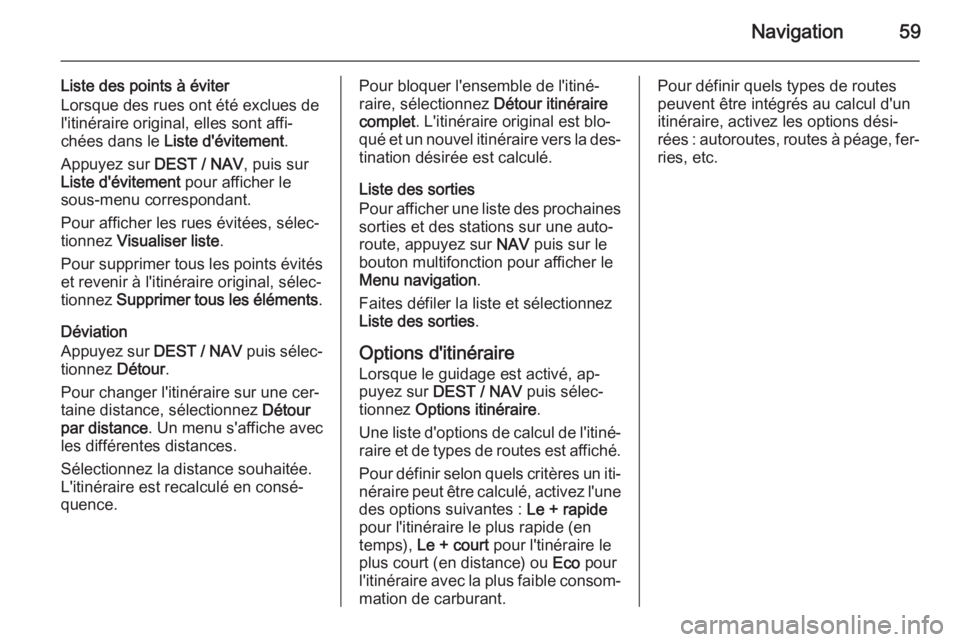
Navigation59
Liste des points à éviter
Lorsque des rues ont été exclues de
l'itinéraire original, elles sont affi‐
chées dans le Liste d'évitement .
Appuyez sur DEST / NAV, puis sur
Liste d'évitement pour afficher le
sous-menu correspondant.
Pour afficher les rues évitées, sélec‐
tionnez Visualiser liste .
Pour supprimer tous les points évités et revenir à l'itinéraire original, sélec‐
tionnez Supprimer tous les éléments .
Déviation
Appuyez sur DEST / NAV puis sélec‐
tionnez Détour.
Pour changer l'itinéraire sur une cer‐
taine distance, sélectionnez Détour
par distance . Un menu s'affiche avec
les différentes distances.
Sélectionnez la distance souhaitée.
L'itinéraire est recalculé en consé‐
quence.Pour bloquer l'ensemble de l'itiné‐
raire, sélectionnez Détour itinéraire
complet . L'itinéraire original est blo‐
qué et un nouvel itinéraire vers la des‐
tination désirée est calculé.
Liste des sorties
Pour afficher une liste des prochaines
sorties et des stations sur une auto‐
route, appuyez sur NAV puis sur le
bouton multifonction pour afficher le
Menu navigation .
Faites défiler la liste et sélectionnez
Liste des sorties .
Options d'itinéraire Lorsque le guidage est activé, ap‐puyez sur DEST / NAV puis sélec‐
tionnez Options itinéraire .
Une liste d'options de calcul de l'itiné‐ raire et de types de routes est affiché.
Pour définir selon quels critères un iti‐
néraire peut être calculé, activez l'une des options suivantes : Le + rapide
pour l'itinéraire le plus rapide (en
temps), Le + court pour l'tinéraire le
plus court (en distance) ou Eco pour
l'itinéraire avec la plus faible consom‐ mation de carburant.Pour définir quels types de routes
peuvent être intégrés au calcul d'un
itinéraire, activez les options dési‐
rées : autoroutes, routes à péage, fer‐
ries, etc.
Page 61 of 133

Reconnaissance vocale61
en charge par la reconnaissance
vocale, cette dernière n'est pas dis‐
ponible.
Dans ce cas, vous devez sélection‐
ner une autre langue d'affichage si
vous voulez commander l'Infotain‐
ment System par entrée vocale.
Modification de la langue d'affi‐ chage, voir « Langue » dans le cha‐ pitre « Réglages du système »
3 22.
Saisie d'adresse de destinations à
l'étranger
Au cas où vous souhaiteriez entrer
l'adresse d'une destination dans un
pays étranger par entrée vocale, vous devez changer la langue de l'affi‐
chage d'infodivertissement par celle
du pays étranger.
Par ex., si l'affichage est actuellement réglé sur l'anglais et que vous voulez
entrer le nom d'une ville située en
France, vous devez changer la lan‐
gue d'affichage au français.
Exceptions : Si vous voulez entrer
des adresses en Belgique, vous pou‐
vez éventuellement changer la lan‐gue d'affichage par le français ou le
néerlandais. Pour des adresses en
Suisse, vous pouvez éventuellement changer la langue d'affichage par le
français, l'allemand ou l'italien.
Pour modifier la langue d'affichage,
voir « Langue » dans le chapitre « Ré‐
glages du système » 3 22.
Ordre d'entrée pour les adresses de
destinations
L'ordre dans lequel les parties d'une
adresse doivent être entrées avec le
système de reconnaissance vocale
dépend du pays où se trouve la des‐
tination.
Un exemple d'ordre d'entrée respectif est proposé par le système.
Application
d'intercommunication vocale
L'application d'intercommunication
vocale de l'Infotainment System per‐
met d'accéder aux commandes de re‐ connaissance vocale de votre smart‐
phone. Consulter les instructions
d'utilisation de votre smartphone pour
savoir si ce dernier prend cette fonc‐ tionnalité en charge.Fonctionnement
Reconnaissance vocale
intégrée
Activation de la reconnaissance
vocale
Remarque
La reconnaissance vocale n'est pos‐
sible que pendant un appel télépho‐ nique actif.
Appuyez sur w sur le côté droit du vo‐
lant.
Le système audio est mis en sour‐
dine, w est affiché en surbrillance et
un message vocal vous invite à dire
une commande.
Dès que la reconnaissance vocale est prête pour une entrée vocale, un signal sonore retentit.
On peut à présent prononcer la com‐
mande vocale pour amorcer directe‐
ment une fonction du système
(par exemple écouter une station de
radio présélectionnée) ou pour dé‐
marrer une séquence de dialogue
avec plusieurs étapes de dialogue